
SCR3310 USB Contact Smart Card Readerで、Windows11のコア分離を設定する方法です。
古いドライバーを削除する
- 管理者権限のコマンドプロンプトを起動します。
- 「pnputil /e」と入力して、「nsr33x64.sys」の公開名「oemXX.inf」(XXには番号が入る)等をメモします。
- 「pnputil /d oemXX.inf」と入力して、ドライバーを削除します。
- コア分離を有効にします。
ドライバをダウンロードする
SCR3310の後継機種「SCR3310v2.0 USB Contact Smart Card Reader」のドライバーをダウンロードします。
- 下記のサイトからダウンロードします。
Page not found - - 「Windows 11 Drivers」をダウンロードして、「SCR3xxx_Win11_vX.XX」(XXには番号が入る)を解凍します。
ドライバをインストールする
- デバイスマネージャーを開きます。
- 「SCR3310-NTTCom USB SmartCard Reader」を探し、ダブルクリックで開きます。
- 「ドライバーの更新」をクリックします。
- コンピューターを参照してドライバーを検索」をクリックします。
- 「コンピューター上の利用可能なドライバーの一覧から選択します」をクリックします。
- 「すべてのデバイスを表示」を選択したまま、「次へ」をクリックします。
- 「ディスクの使用」をクリックします。
- 「参照をクリック」し、「SCR3xxx_Win11_vX.XX」を解凍したフォルダにある「SCR3XX.inf」を選択し、「開く」をクリックし、「OK」をクリックします。
- 「SCR3310 USB Smart Card Reader」を選択し、「次へ」をクリックします。
- 「Windowsによってこのデバイスドライバーがハードウェアと互換性があることを確認できなかったため、このデバイスをインストールしないことをお勧めします」と出ますが、無視して「はい」をクリックします。
- 「ドライバーが正常にインストールされました」と出れば完了です。

管理人
今回は以上となります。お疲れ様でした。








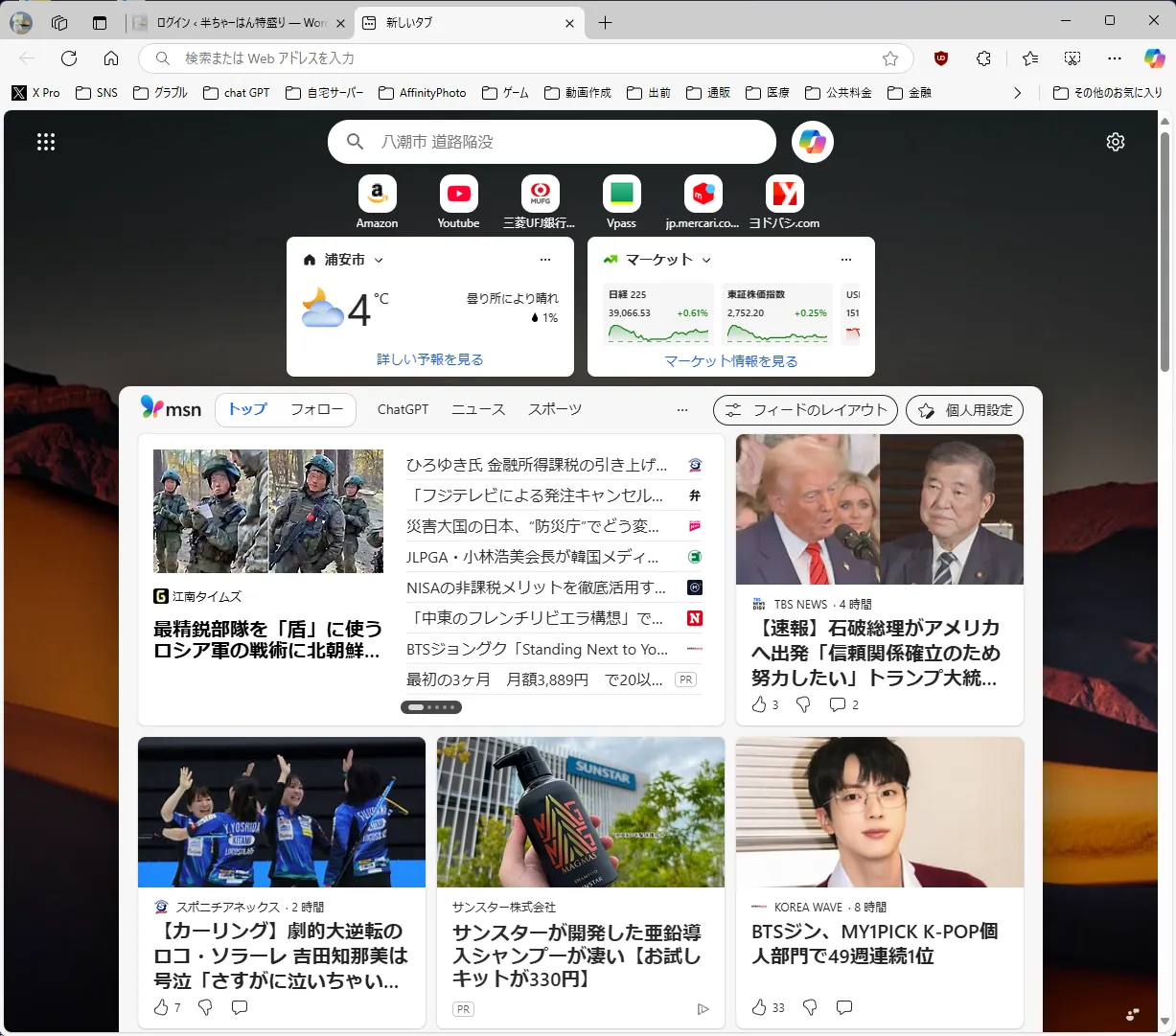

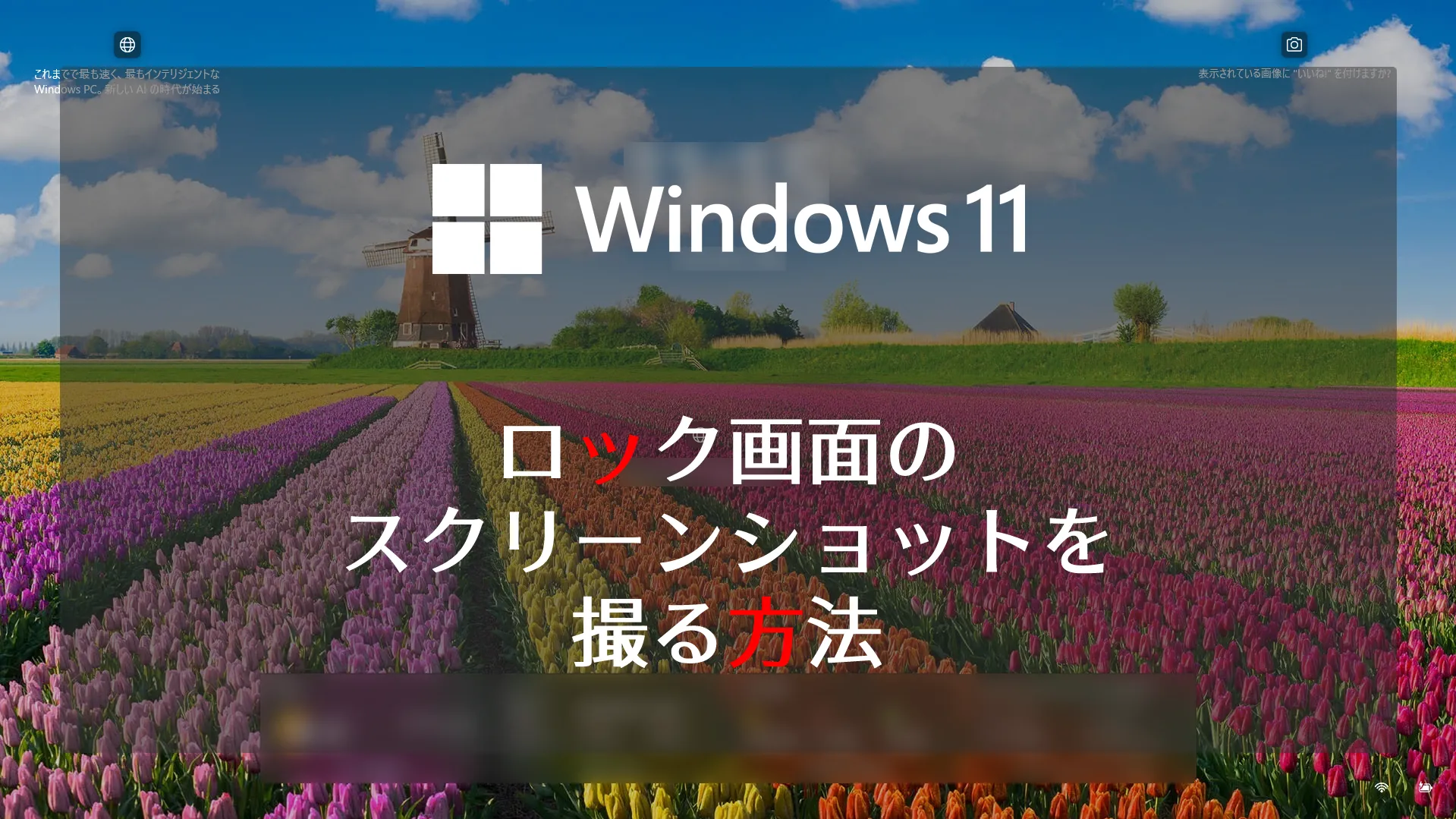












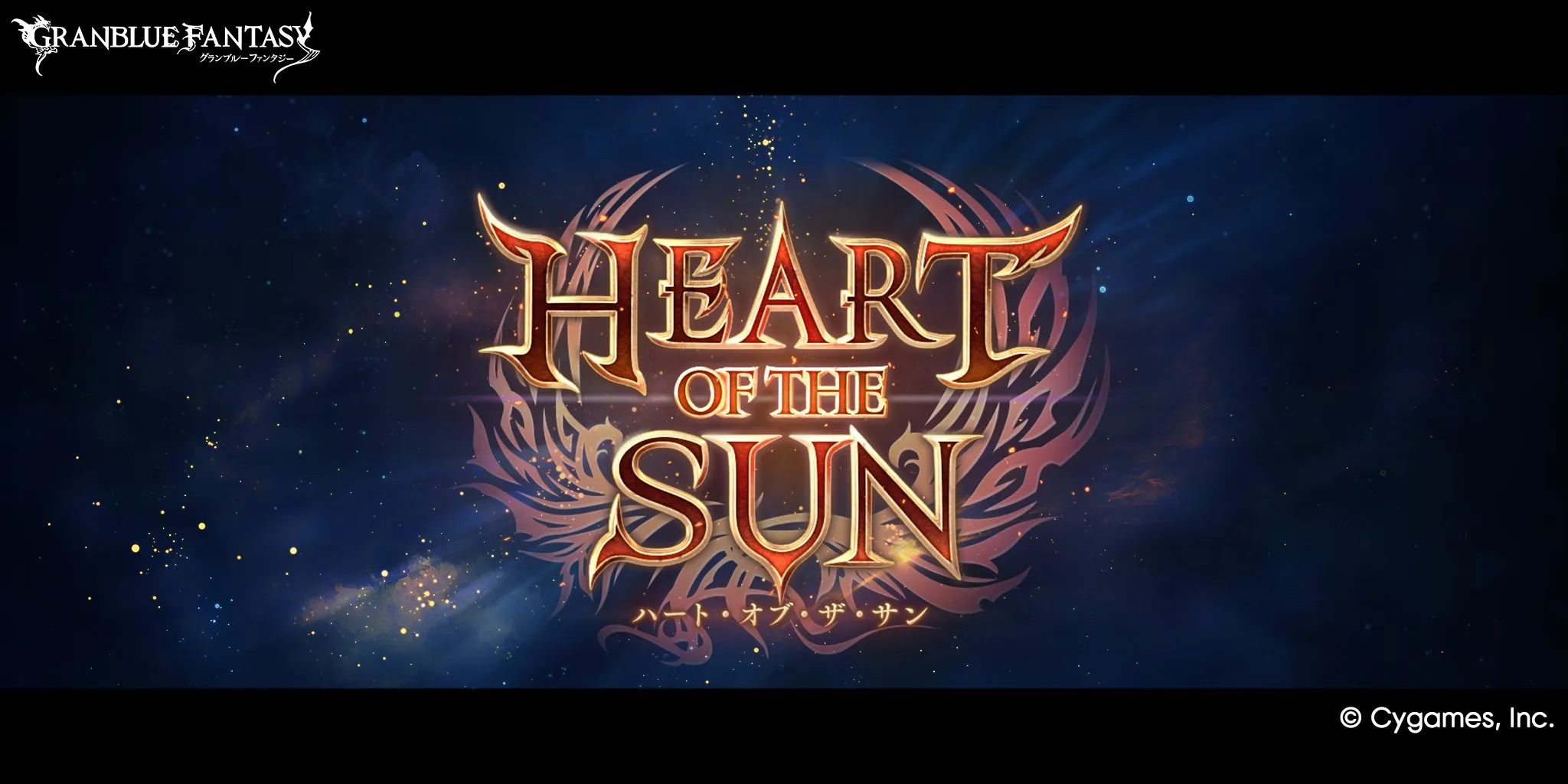
コメント